این مطلب یکی از مقالات ویژهنامه «رزبری پای» ماهنامه شبکه است. برای دانلود کل این ویژهنامه به اینجا مراجعه کنید.
1- نشانی IP ایستا
نخستین قدم این است که مطمئن شوید Raspberry Pi شما یک نشانی IP ایستا دارد. برای یافتن این موضوع دستور sudo nano/etc/network/interfaces را در پایانه بنویسید.
2- IP ایستا قسمت 2
این فایل نشانی IP را برای Pi کنترل میکند. باید به خط iface eth0 بروید و DHCP را حذف و آن فایل را جایگزین کنید و نشانی IP را که میخواهید Pi شما داشته باشد، به همراه mask و gateway وارد کنید:
Address 192.168.1.93
netmask 255.255.255.0
gateway 192.168.1.254
3- IP ایستا قسمت 3
پس از این کارها، از طریق Ctrl+X از nano خارج شوید. سپس، سیستم را راهاندازی مجدد یا دستورات زیر را در پایانه وارد کنید (شکل 1).
sudo /etc/init.d/networking stop
sudo /etc/init.d/networking.start

4- نصب VNC قسمت 1
برای نصب VNC دستورات زیر را بنویسید و بعد از هر دستور enter بزنید (شکل 2 و 3).
sudo apt-get update
sudo apt-get install tightvncserver
tightvncserver


5- نصب VNC قسمت 2
پس از اینکه برنامه دانلود و نصب شد، دستوراتی را که روی صفحه ظاهر شده است، برای ایجاد گذرواژه دنبال کنید. در پاسخ پرسش مطرح شده n بنویسید؛ زیرا مربوط به مسائل امنیتی است و از آنجا که شما از منزل به Pi دسترسی دارید، نیاز نیست به این پرسش پاسخ مثبت بدهید.
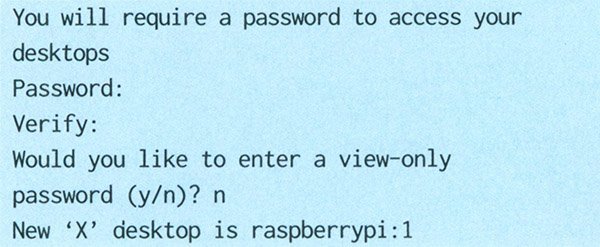
6- پیکربندی سرور VNC
در این مرحله، باید مطمئن شویم که سرور VNC هر بار که Raspberry Pi راهاندازی مجدد میشود، بارگذاری خواهد شد. برای اینکه Pi این کار را انجام دهد، دستور sudo nano /etc/init.d/tightvncserver را بنویسید.
7- پیکربندی بوت سرویس
در این مرحله، باید دستوراتی را وارد کنیم که به Pi اجازه دهد هر بار که بالا میآید یا سرویس مجدد آغاز میشود، سرور VNC فعال شود (شکل 4).



8- راهاندازی مجدد کردن سیستم و استفاده از VNC
با استفاده از Ctrl+X و Y برنامه را ذخیره و از آن خارج شوید. اکنون باید سطوح دسترسی را ویرایش کنید تا بتوانید برنامهای که ایجاد کردهاید اجرا و فعال کنید؛ بنابراین، دستورات زیر را در پایانه مینویسیم.

پس از پایان تمام مراحل، Raspberry Pi را از برق بکشید و آن را در مکانی قرار دهید که به شبکه دسترسی داشته باشد. حال با نصب TightVNC Viewer یا هر نرمافزار دیگری که برای دسترسی از راه دور استفاده میشود، میتوانید از طریق نشانی IP 192.168.1.93:1 (یا هر نشانی IP ایستایی که شما میخواهید با آن به دستگاه خود وصل شوید) به Raspberry Pi دسترسی کامل داشته باشید.
برای مشاهده قسمتهای بعدی "آشنایی و کار با رزبریپای" اینجا کلیک کنید
ماهنامه شبکه را از کجا تهیه کنیم؟
ماهنامه شبکه را میتوانید از کتابخانههای عمومی سراسر کشور و نیز از دکههای روزنامهفروشی تهیه نمائید.
ثبت اشتراک نسخه کاغذی ماهنامه شبکه
ثبت اشتراک نسخه آنلاین
کتاب الکترونیک +Network راهنمای شبکهها
- برای دانلود تنها کتاب کامل ترجمه فارسی +Network اینجا کلیک کنید.
کتاب الکترونیک دوره مقدماتی آموزش پایتون
- اگر قصد یادگیری برنامهنویسی را دارید ولی هیچ پیشزمینهای ندارید اینجا کلیک کنید.





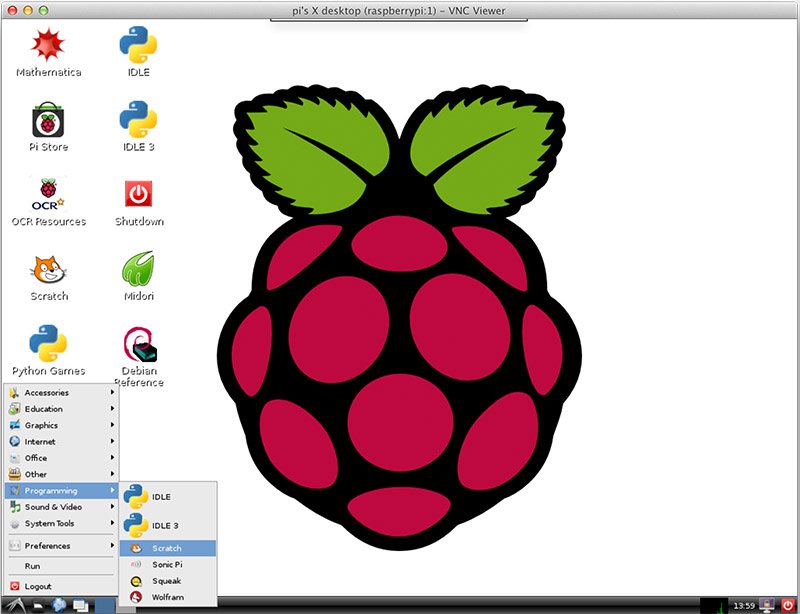






















نظر شما چیست؟